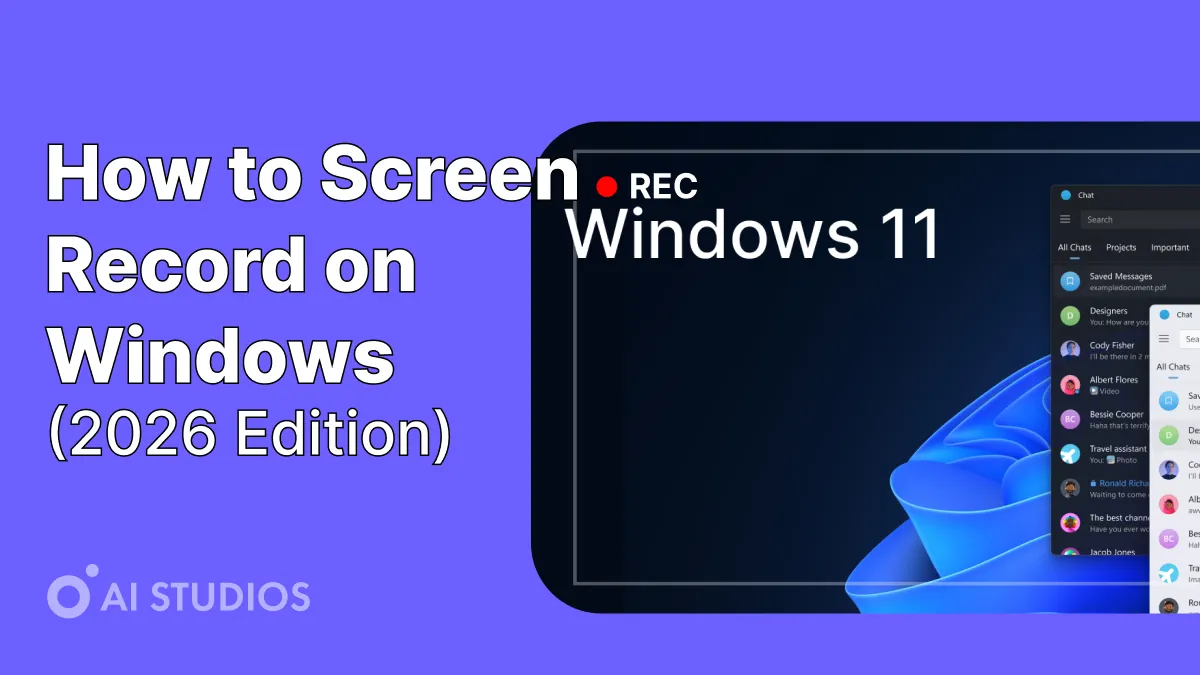
Se você estiver criando tutoriais, demonstrações de produtos ou conteúdo de treinamento, a gravação de tela é uma das maneiras mais rápidas de compartilhar sua mensagem visualmente.
Em 2026, você não precisa de ferramentas sofisticadas ou habilidades técnicas — Windows e plataformas modernas de IA, como Estúdios de IA torne mais fácil do que nunca capturar, editar e compartilhar vídeos de qualidade profissional.
Aqui está um guia simples, passo a passo, para gravação de tela no Windows, inclusive como aprimorar seus vídeos com narração e avatares de IA.
Por que a gravação de tela é importante em 2026
A gravação de tela não é mais apenas para jogadores e YouTubers.
Agora é essencial para:
- 💼 Equipes remotas: Treinamento, integração e demonstrações de produtos
- 🧑 🏫 Educadores: Palestras, tutoriais e apresentações
- 📈 Profissionais de marketing: Exposições de produtos e vídeos explicativos
- 💡 Criadores: Conteúdo para TikTok, YouTube e cursos
Com ferramentas baseadas em IA, agora você pode gravar sua tela e transformá-la em um apresentação de vídeo completa — dublagem, legendas e até avatares de IA incluídos.
1. Use o gravador de tela embutido do Windows (Xbox Game Bar)
O Windows vem com um gravador de tela embutido chamado Barra de jogos Xbox, projetado para jogadores, mas perfeito para quem precisa de capturas rápidas.
🎬 Como gravar com a barra de jogos do Xbox
- Prensa
Windows + Gpara abrir a Barra de Jogo. - Clique aqui Registro botão (●) no widget Capturar.
- Para parar a gravação, pressione
Windows+Alt+R. - Encontre seu vídeo em:Este PC → Vídeos → Capturas
Prós:
- Pré-instalado e gratuito
- Facil Keyboard Stalhs
- Ótimo para demonstrações rápidas
Contrastes:
- Sem sobreposição de webcam
- Opções de edição limitada
2. Grave sua tela com o PowerPoint
Sim — PowerPoint também tem um gravador de tela embutido.
📹 Como usar:
- Abrir o PowerPoint → Ir para Inserir → Gravação de tela.
- Selecione a área de gravação.
- Clique Registro para começar a capturar.
- Salve seu vídeo como um .mp4 arquivo.
Prós:
- Interface familiar
- Fácil integração em apresentações
Contrastes:
- Somente funcionalidade básica
- Sem dublagens ou anotações em tempo real
3. Uso Gravação de tela do AI Studios para resultados profissionais
.webp)
Para criadores e empresas profissionais, Estúdios de IA combina gravação de tela com Avatares, dublagens e modelos de IA — tudo em uma única plataforma.
🔹 Como funciona:
- Vá para Estúdios de IA.
- Escolha “Gravação de tela” no menu de recursos.
- Grave sua tela diretamente no navegador.
- Add a Avatar de IA para narrar seu vídeo.
- Uso Dublagem de voz com IA ou faça o upload do seu próprio script.
- Personalize o plano de fundo, o layout e as legendas.
- Exporte em HD para o YouTube, treinamento ou marketing.
Isso transforma uma gravação de tela básica em uma apresentação de marca totalmente narrada, ideal para tutoriais de produtos, treinamento corporativo, ou vídeos educativos.
🔧 Principais características de gravação de tela do AI Studios
- Tela de gravação e webcam simultaneamente
- Adicione avatares de IA para narração
- Gere locuções automaticamente em mais de 150 idiomas
- Inclua legendas automaticamente
- Acesse mais de 7.000 modelos e mais de 2.000 avatares
- Totalmente baseado em navegador — sem necessidade de instalação
💰 Preços (cobrança anual)
Dica profissional: depois de gravar sua tela, use os avatares da AI Studios para adicionar narração profissional em qualquer idioma, perfeita para públicos globais.
4. Melhore suas gravações de tela com IA
.webp)
Depois de gravar sua tela, faça com que ela se destaque usando ferramentas de IA.
🧠 Use um IA para:
- Adicionar avatares para narrar seu conteúdo.
- Traduza em mais de 150 idiomas para telespectadores internacionais.
- Gerir legendas automaticamente para acessibilidade.
- Inserir modelos de marca para consistência.
Com essas atualizações baseadas em IA, até mesmo uma simples captura de tela pode parecer uma produção com qualidade de estúdio.
5. Exportar e compartilhar
Quando seu vídeo estiver pronto:
- Exportar em MP4 ou MOVEDOR formato.
- Compartilhe diretamente com YouTube, TikTok ou LinkedIn.
- Para uso interno, faça o upload para seu LMS, Notion ou wiki da empresa.
💡 Dica profissional: Use clipes curtos para mídias sociais e versões mais longas para módulos de treinamento.
Por que Estúdios de IA É a melhor escolha para gravação de tela em 2026
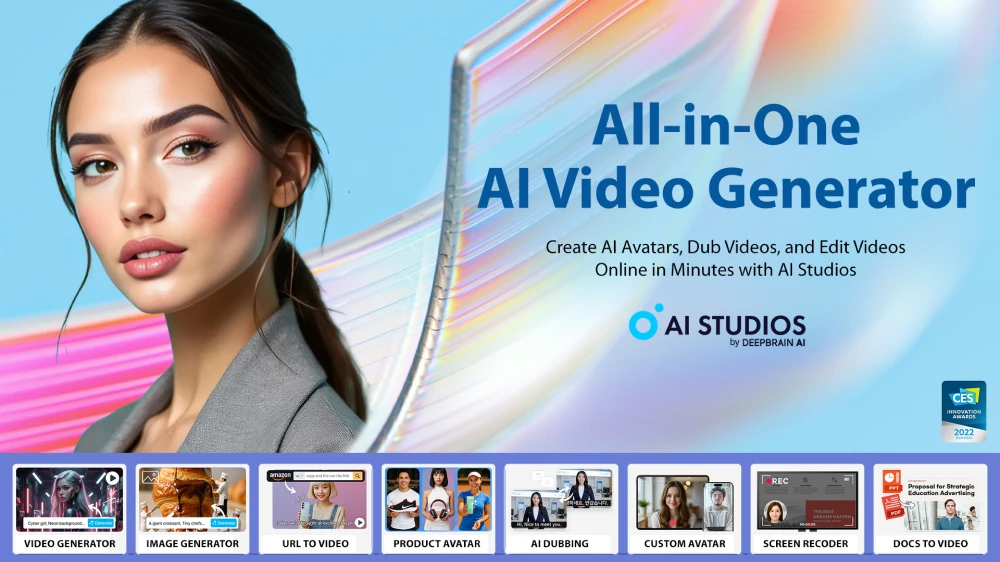
Estúdios de IA da DeepBrain AI é mais do que um gravador — é um plataforma completa de vídeo de IA.
Se você está ensinando, apresentando ou treinando, ele permite que você grave, narre, traduza e marque seu conteúdo sem esforço.
🔹 Destaques
- Suporte para mais de 150 idiomas
- Mais de 2.000 avatares realistas
- Mais de 7.000 modelos profissionais
- Legendas e duplicação automática
- Editor de navegador fácil de usar
Crie uma vez. Explique em qualquer lugar — com o AI Studios.
Considerações finais
A gravação de tela no Windows nunca foi tão fácil.
Se você estiver usando a Xbox Game Bar para tutoriais rápidos ou Estúdios de IA para apresentações completas, você pode criar vídeos profissionais sem habilidades de edição.
Se você realmente quer transformar suas gravações em conteúdo envolvente e compartilhável —
Comece hoje mesmo com o AI Studios e grave como um profissional.
Perguntas frequentes
1. O Windows tem um gravador de tela embutido?
Sim, você pode usar Barra de jogos do Xbox (Windows + G) para gravar sua tela gratuitamente.
2. Posso adicionar meu rosto ou voz durante a gravação?
Sim Use Estúdios de IA para gravar sua webcam ou adicionar avatares de IA para uma narração realista.
3. Como posso gravar minha tela em alta qualidade?
Uso Exportação em HD da AI Studios e modelos de edição integrados para alcançar instantaneamente a qualidade de estúdio.



